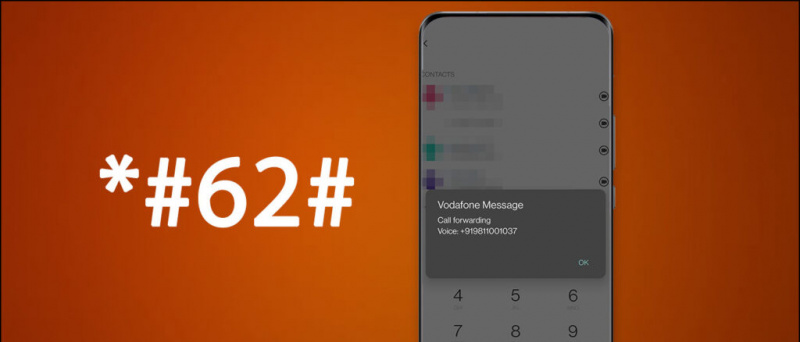Ha appaholi vagy, fontos, hogy nyomon kövesse az összes vásárlást. Ha telefont vált, vagy tisztára törli a telefont, akkor teljesen elveszhet ilyen lista nélkül. Íme néhány alkalmazás, amely minden nehéz munkát elvégezhet az Ön nevében.
Vásárolt alkalmazások
Vásárolt alkalmazások az első alkalmazás a listánkban, amely lehetővé teszi, hogy megtekinthesd a Playstore-tól valaha vásárolt összes tartalmat. Az alkalmazások mellett a listában olyan filmek és könyvek is szerepelnek, amelyeket már megvásárolt a Google Play Áruházból. Exportálhatja a listát vagy rendezheti ábécé sorrendben vagy a vásárlás dátuma szerint. Több Google-fiók is támogatott. A hirdetések eltávolításához megvásárolhatja a pro verziót.
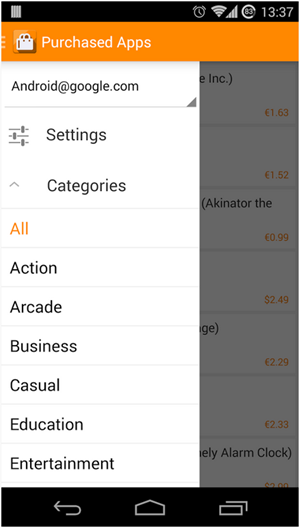
Előnyök
- Több Google-fiók támogatott
- A tartalom színkóddal rendelkezik a gyors felismerés érdekében
Ajánlott: 5 dolog, amit tudnia kell, mielőtt megvásárolná a Power Bankot
Saját fizetett alkalmazások
Saját fizetett alkalmazások a második lehetőség, amelyet kipróbálhat. Színkódolt listát kínál az összes alkalmazásról és a Playstore-on végrehajtott egyéb vásárlásról. Exportálhatja a listát CSV fájlként, vagy tetszés szerint rendezheti. A zöld alkalmazások azok, amelyeket már telepítettek az eszközre. Az alkalmazás megadja a Playstore-ból származó alkalmazásokra és egyéb vásárlásokra költött teljes összeget is. A fejlesztő lehetőséget ad a felhasználóknak a hirdetések ingyen letiltására is.

Előnyök
- Több Google-fiók támogatott
- Színkódolt tartalom
- A dátumig elköltött összes pénzt mutatja
Google Irányítópult
Ha nagyon óvatos a fiókja adatvédelmével kapcsolatban, és nem szeretne harmadik féltől származó alkalmazást telepíteni vásárlásainak figyelemmel kísérésére, akkor az összes vásárlását a Google Irányítópulton is ellenőrizheti. Csak nyissa meg a Google Irányítópultot és jelentkezzen be a fiók hitelesítő adataival. Görgessen le a Google Wallet elemig, és kattintson a vásárlások elemre. A teljes fizetési előzményeket itt találja.
Előnyök
- Biztonságosabb alternatíva, ha nem bízik harmadik féltől származó alkalmazásokban
Következtetés
Tehát ez a három módszer, amellyel ellenőrizheti az összes Google-fiókjához vagy fiókjához társított vásárlást. Van valami hozzáfűzhető a bejegyzéshez? Ossza meg velünk az alábbi megjegyzés részben.
Facebook Megjegyzések